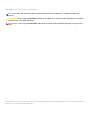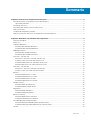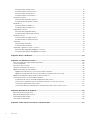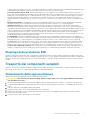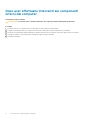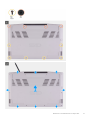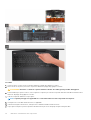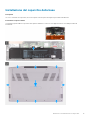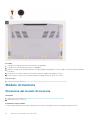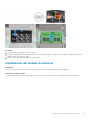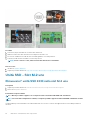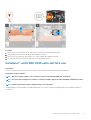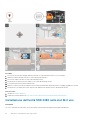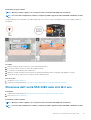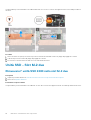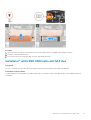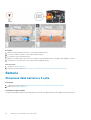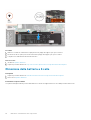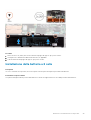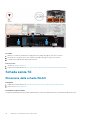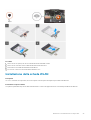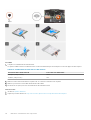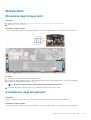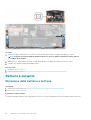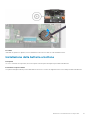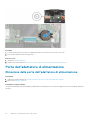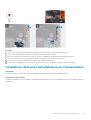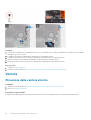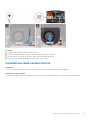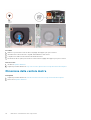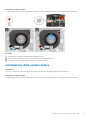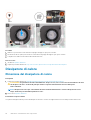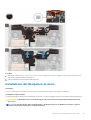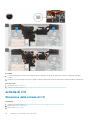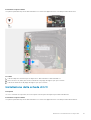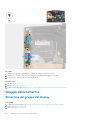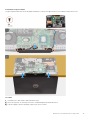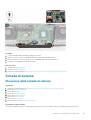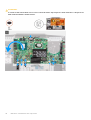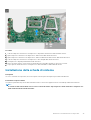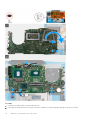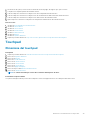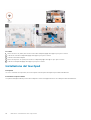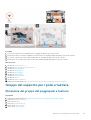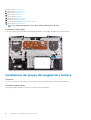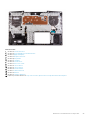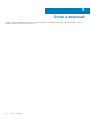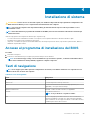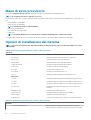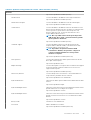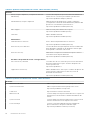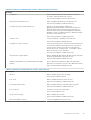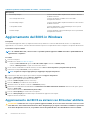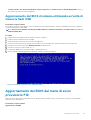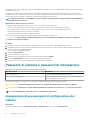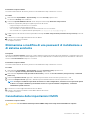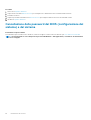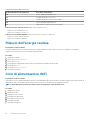Dell G5 SE 5505
Manuale di servizio
Modello normativo: P89F
Tipo normativo: P89F004
April 2020
Rev. A00

Messaggi di N.B., Attenzione e Avvertenza
N.B.: un messaggio N.B. (Nota Bene) indica informazioni importanti che contribuiscono a migliorare l'utilizzo del
prodotto.
ATTENZIONE: un messaggio di ATTENZIONE evidenzia la possibilità che si verifichi un danno all'hardware o una perdita
di dati ed indica come evitare il problema.
AVVERTENZA: un messaggio di AVVERTENZA evidenzia un potenziale rischio di danni alla proprietà, lesioni personali o
morte.
© 2020 Dell Inc. o sue società controllate. Tutti i diritti riservati. Dell, EMC e altri marchi sono marchi commerciali di Dell Inc. o di sue società controllate. Altri
marchi possono essere marchi dei rispettivi proprietari.

Capitolo 1: Interventi sui componenti del computer............................................................................5
Prima di intervenire sui componenti interni del computer................................................................................................ 5
Operazioni preliminari...................................................................................................................................................... 5
Istruzioni di sicurezza............................................................................................................................................................ 5
Protezione dalle scariche elettrostatiche (ESD)................................................................................................................6
Kit di servizio ESD..................................................................................................................................................................6
Trasporto dei componenti sensibili...................................................................................................................................... 7
Dopo aver effettuato interventi sui componenti interni del computer........................................................................... 8
Capitolo 2: Rimozione e installazione dei componenti.........................................................................9
Strumenti consigliati..............................................................................................................................................................9
Elenco viti............................................................................................................................................................................... 9
Coperchio della base............................................................................................................................................................10
Rimozione del coperchio della base............................................................................................................................. 10
Installazione del coperchio della base...........................................................................................................................13
Modulo di memoria...............................................................................................................................................................14
Rimozione del modulo di memoria................................................................................................................................14
Installazione del modulo di memoria.............................................................................................................................15
Unità SSD - Slot M.2 uno....................................................................................................................................................16
Rimuovere l' unità SSD 2230 nello slot M.2 uno........................................................................................................ 16
Installare l' unità SSD 2230 nello slot M.2 uno............................................................................................................17
Installazione dell'unità SSD 2280 nello slot M.2 uno..................................................................................................18
Rimozione dell' unità SSD 2280 nello slot M.2 uno....................................................................................................19
Unità SSD - Slot M.2 due...................................................................................................................................................20
Rimuovere l' unità SSD 2280 nello slot M.2 due........................................................................................................20
Installare l' unità SSD 2280 nello slot M.2 due............................................................................................................21
Batteria................................................................................................................................................................................. 22
Rimozione della batteria a 3 celle.................................................................................................................................22
Installazione della batteria a 3 celle..............................................................................................................................23
Rimozione della batteria a 6 celle.................................................................................................................................24
Installazione della batteria a 6 celle............................................................................................................................. 25
Scheda senza fili.................................................................................................................................................................. 26
Rimozione della scheda WLAN.................................................................................................................................... 26
Installazione della scheda WLAN..................................................................................................................................27
Altoparlanti........................................................................................................................................................................... 29
Rimozione degli altoparlanti..........................................................................................................................................29
Installazione degli altoparlanti.......................................................................................................................................29
Batteria a pulsante.............................................................................................................................................................. 30
Rimozione della batteria a bottone..............................................................................................................................30
Installazione della batteria a bottone............................................................................................................................31
Porta dell'adattatore di alimentazione...............................................................................................................................32
Rimozione della porta dell'adattatore di alimentazione.............................................................................................32
Installazione della porta dell'adattatore per l'alimentazione......................................................................................33
Ventole..................................................................................................................................................................................34
Sommario
Sommario 3

Rimozione della ventola sinistra................................................................................................................................... 34
Installazione della ventola sinistra................................................................................................................................35
Rimozione della ventola destra.................................................................................................................................... 36
Installazione della ventola destra..................................................................................................................................37
Dissipatore di calore............................................................................................................................................................ 38
Rimozione del dissipatore di calore..............................................................................................................................38
Installazione del dissipatore di calore...........................................................................................................................39
scheda di I/O........................................................................................................................................................................40
Rimozione della scheda di I/O......................................................................................................................................40
Installazione della scheda di I/O................................................................................................................................... 41
Gruppo dello schermo.........................................................................................................................................................42
Rimozione del gruppo del display.................................................................................................................................42
Installazione del gruppo dello schermo........................................................................................................................44
Scheda di sistema................................................................................................................................................................45
Rimozione della scheda di sistema.............................................................................................................................. 45
Installazione della scheda di sistema............................................................................................................................47
Touchpad..............................................................................................................................................................................49
Rimozione del touchpad................................................................................................................................................49
Installazione del touchpad............................................................................................................................................ 50
Gruppo del supporto per i polsi e tastiera......................................................................................................................... 51
Rimozione del gruppo del poggiapolsi e tastiera.........................................................................................................51
Installazione del gruppo del poggiapolsi e tastiera.....................................................................................................52
Capitolo 3: Driver e download.........................................................................................................54
Capitolo 4: Installazione di sistema................................................................................................. 55
Accesso al programma di installazione del BIOS............................................................................................................. 55
Tasti di navigazione.............................................................................................................................................................55
Menu di avvio provvisorio...................................................................................................................................................56
Opzioni di installazione del sistema................................................................................................................................... 56
Aggiornamento del BIOS in Windows...............................................................................................................................60
Aggiornamento del BIOS su sistemi con BitLocker abilitato.................................................................................... 60
Aggiornamento del BIOS di sistema utilizzando un'unità di memoria flash USB....................................................61
Aggiornamento del BIOS dal menù di avvio provvisorio F12...........................................................................................61
Password di sistema e password di installazione............................................................................................................ 62
Assegnazione di una password di configurazione del sistema.................................................................................62
Eliminazione o modifica di una password di installazione e di sistema esistente...................................................63
Cancellazione delle impostazioni CMOS.....................................................................................................................63
Cancellazione delle password del BIOS (configurazione del sistema) e del sistema............................................ 64
Capitolo 5: Risoluzione dei problemi............................................................................................... 65
Ripristino del sistema operativo.........................................................................................................................................65
Indicatori di diagnostica di sistema....................................................................................................................................65
Rilascio dell'energia residua................................................................................................................................................66
Ciclo di alimentazione WiFi.................................................................................................................................................66
Capitolo 6: Come ottenere assistenza e contattare Dell.................................................................... 67
4
Sommario

Interventi sui componenti del computer
Prima di intervenire sui componenti interni del
computer
N.B.: Le immagini contenute in questo documento possono differire a seconda della configurazione ordinata.
Operazioni preliminari
Procedura
1. Salvare e chiudere tutti i file aperti e uscire da tutte le applicazioni in esecuzione.
2. Arrestare il computer. Fare clic su Start >
Alimentazione > Arresta il sistema.
N.B.:
Se si utilizza un sistema operativo diverso, consultare la documentazione relativa alle istruzioni sullo
spegnimento del sistema operativo.
3. Scollegare il computer e tutte le periferiche collegate dalle rispettive prese elettriche.
4. Scollegare tutti i dispositivi e le periferiche di rete collegati, come tastiera, mouse e monitor, dal computer.
5. Rimuovere qualsiasi scheda flash e disco ottico dal computer, se applicabile.
Istruzioni di sicurezza
Utilizzare le seguenti istruzioni di sicurezza per proteggere il computer da danni potenziali e per garantire la propria sicurezza personale.
Salvo diversamente indicato, ogni procedura inclusa in questo documento presuppone che siano state lette le informazioni sulla sicurezza
spedite assieme al computer.
AVVERTENZA:
Prima di effettuare interventi sui componenti interni, leggere le informazioni sulla sicurezza fornite
assieme al computer. Per maggiori informazioni sulle procedure consigliate relative alla sicurezza, consultare la home
page Conformità alle normative su www.dell.com/regulatory_compliance.
AVVERTENZA: Scollegare tutte le sorgenti di alimentazione prima di aprire il coperchio o i pannelli del computer. Dopo
aver eseguito gli interventi sui componenti interni del computer, ricollocare tutti i coperchi, i pannelli e le viti prima di
collegare il computer alla presa elettrica.
ATTENZIONE: Per evitare danni al computer, assicurarsi che la superficie di lavoro sia piana, asciutta e pulita.
ATTENZIONE: Per evitare danni ai componenti e alle schede, maneggiarli dai bordi ed evitare di toccare i piedini e i
contatti.
ATTENZIONE: L'utente dovrà eseguire solo interventi di risoluzione dei problemi e le riparazioni nella misura autorizzata
e secondo le direttive ricevute dal team dell'assistenza tecnica Dell. I danni dovuti alla manutenzione non autorizzata da
Dell non sono coperti dalla garanzia. Consultare le istruzioni relative alla sicurezza fornite con il prodotto o all'indirizzo
www.dell.com/regulatory_compliance.
ATTENZIONE: Prima di toccare qualsiasi componente interno del computer, scaricare a terra l'elettricità statica del
corpo toccando una superficie metallica non verniciata, ad esempio sul retro del computer. Durante il lavoro, toccare a
intervalli regolari una superficie metallica non verniciata per scaricare l'eventuale elettricità statica, che potrebbe
danneggiare i componenti interni.
1
Interventi sui componenti del computer 5

ATTENZIONE: Per scollegare un cavo, afferrare il connettore o la linguetta di rilascio, non il cavo stesso. Alcuni cavi
sono dotati di connettori con linguette di blocco o viti a testa zigrinata che bisogna sganciare prima di scollegare il cavo.
Quando si scollegano i cavi, mantenerli allineati uniformemente per evitare di piegare eventuali piedini dei connettori.
Quando si collegano i cavi, accertarsi che le porte e i connettori siano orientati e allineati correttamente.
ATTENZIONE: Premere ed estrarre eventuali schede installate nel lettore di schede multimediali.
N.B.: Il colore del computer e di alcuni componenti potrebbe apparire diverso da quello mostrato in questo documento.
Protezione dalle scariche elettrostatiche (ESD)
Le scariche elettrostatiche sono una delle preoccupazioni principali quando si maneggiano componenti elettronici, in particolare se molto
sensibili, come le schede di espansione, i processori, i moduli di memoria DIMM e le schede di sistema. Persino la minima scarica può
danneggiare i circuiti anche in modo imprevisto, ad esempio con problemi intermittenti o una minore durata del prodotto. Mentre il settore
spinge per ridurre i requisiti di alimentazione a fronte di una maggiore densità, la protezione ESD interessa sempre di più.
A causa della maggiore densità dei semiconduttori utilizzati negli ultimi prodotti Dell, ora la sensibilità ai possibili danni da elettricità statica è
superiore rispetto al passato. Per questo motivo, alcuni metodi precedentemente approvati per la gestione dei componenti non sono più
validi.
Due tipi di protezione contro i danni da scariche elettrostatiche sono i guasti gravi e intermittenti.
• Guasti gravi: rappresentano circa il 20% degli errori da ESD. Il danno provoca una perdita di funzionalità del dispositivo immediata e
completa. Un esempio di guasto grave è quello di una memoria DIMM che, dopo una scossa elettrostatica, genera un sintomo "No
POST/No Video" emettendo un segnale acustico di memoria mancante o non funzionante.
• Guasti intermittenti: rappresentano circa l'80% degli errori da ESD. L'elevato tasso di errori intermittenti indica che la maggior parte
dei danni che si verificano non è immediatamente riconoscibile. Il modulo DIMM riceve una scossa elettrostatica, ma il tracciato è solo
indebolito e non produce sintomi osservabili nell'immediato. La traccia indebolita può impiegare settimane o mesi prima di manifestare
problemi e nel frattempo può compromettere l'integrità della memoria, errori di memoria intermittenti, ecc.
Il danno più difficile da riconoscere e risolvere i problemi è l'errore intermittente.
Per prevenire danni ESD, eseguire le seguenti operazioni:
• Utilizzare un cinturino ESD cablato completo di messa a terra. L'uso di cinturini antistatici wireless non è ammesso, poiché non
forniscono protezione adeguata. Toccare lo chassis prima di maneggiarne i componenti non garantisce un'adeguata protezione alle
parti più sensibili ai danni da ESD.
• Tutti questi componenti vanno maneggiati in un'area priva di elettricità statica. Se possibile, utilizzare rivestimenti antistatici da
pavimento e da scrivania.
• Quando si estrae dalla confezione un componente sensibile all'elettricità statica, non rimuoverlo dall'involucro antistatico fino al
momento dell'installazione. Prima di aprire la confezione antistatica, scaricare l'elettricità statica dal proprio corpo.
• Prima di trasportare un componente sensibile all'elettricità statica, riporlo in un contenitore o una confezione antistatica.
Kit di servizio ESD
Il kit di servizio non monitorato è quello utilizzato più comunemente. Ogni kit di servizio include tre componenti principali: tappetino
antistatico, cinturino da polso e cavo per l'associazione.
Componenti del kit di servizio ESD
I componenti del kit di servizio ESD sono:
• Tappetino antistatico: il tappetino antistatico è disperdente ed è possibile riporvi i componenti durante le operazioni di manutenzione.
Quando si utilizza un tappetino antistatico, il cinturino da polso deve essere stretto e il cavo di associazione collegato al tappetino e a
un qualsiasi componente bare metal del sistema al quale si lavora. Dopodiché, è possibile rimuovere i componenti per la manutenzione
dal sacchetto di protezione ESD e posizionarli direttamente sul tappetino. Gli elementi sensibili alle scariche elettrostatiche possono
essere maneggiati e riposti in tutta sicurezza sul tappetino ESD, nel sistema o dentro una borsa.
• Cinturino da polso e cavo di associazione: il cinturino da polso e il cavo di associazione possono essere collegati direttamente al
polso e all'hardware bare metal se non è necessario il tappetino ESD oppure al tappetino antistatico per proteggere l'hardware
momentaneamente riposto sul tappetino. Il collegamento fisico del cinturino da polso e del cavo di associazione fra l'utente, il tappetino
ESD e l'hardware è noto come "associazione". Utilizzare i kit di servizio solo con un cinturino da polso, un tappetino e un cavo di
associazione. Non utilizzare mai cinturini da polso senza cavi. Tenere sempre presente che i fili interni del cinturino da polso sono
6
Interventi sui componenti del computer

soggetti a danni da normale usura e vanno controllati regolarmente con l'apposito tester per evitare accidentali danni all'hardware ESD.
Si consiglia di testare il cinturino da polso e il cavo di associazione almeno una volta alla settimana.
• Tester per cinturino da polso ESD: i fili interni del cinturino ESD sono soggetti a usura. Quando si utilizza un kit non monitorato, è
buona norma testare regolarmente il cinturino prima di ogni chiamata di servizio e, comunque, almeno una volta alla settimana. Il modo
migliore per testare il cinturino da polso è utilizzare l'apposito tester. Se non si dispone di un tester per il cinturino da polso, rivolgersi
alla sede regionale per richiederne uno. Per eseguire il test, collegare al tester il cavo di associazione del cinturino legato al polso e
spingere il pulsante di esecuzione del test. Se il test ha esito positivo, si accende un LED verde; nel caso contrario, si accender un LED
rosso.
• Elementi di isolamento: è fondamentale che i dispositivi sensibili alle scariche elettrostatiche, come gli alloggiamenti in plastica del
dissipatore di calore, siano lontani dalle parti interne con funzione di isolamento, che spesso sono altamente cariche.
• Ambiente operativo: prima di implementare il kit di servizio ESD, valutare la situazione presso la sede del cliente. Ad esempio,
distribuire il kit in un ambiente server è diverso dal farlo in un ambiente desktop o di un portatile. I server sono solitamente installati in
rack all'interno di un data center, mentre i desktop o i portatili si trovano in genere sulle scrivanie degli uffici. Prediligere sempre un'area
di lavoro ampia e piatta, priva di ingombri e sufficientemente grande da potervi riporre il kit ESD lasciando ulteriore spazio per il tipo di
sistema da riparare. Inoltre, l'area di lavoro deve essere tale da non consentire scariche elettrostatiche. Prima di maneggiare i
componenti hardware, controllare che i materiali isolanti presenti nell'area di lavoro, come il polistirolo e altri materiali plastici, si trovino
sempre ad almeno 30 cm di distanza dalle parti sensibili.
• Packaging ESD: i dispositivi sensibili alle scariche elettrostatiche devono essere imballati con materiale antistatico, preferibilmente
borse antistatiche. Tuttavia, il componente danneggiato deve essere sempre restituito nella stessa borsa e nello stesso imballaggio ESD
del componente nuovo. La borsa ESD deve essere ripiegata e richiusa con nastro avvolto; utilizzare inoltre lo stesso materiale di
imballaggio della scatola originale del componente nuovo. Al momento di rimuoverli dalla confezione, i dispositivi sensibili alle scariche
elettrostatiche devono essere riposti solo su superfici di lavoro protette dalle scariche ESD e mai sopra la borsa, che è protetta solo
all'interno. Questi elementi possono essere maneggiati e riposti solo sul tappetino ESD, nel sistema o dentro una borsa antistatica.
• Trasporto dei componenti sensibili: quando si trasportano componenti sensibili alle scariche elettrostatiche, ad esempio le parti di
ricambio o componenti da restituire a Dell, per la sicurezza del trasporto è fondamentale riporli all'interno di sacchetti antistatici.
Riepilogo della protezione ESD
Durante la manutenzione dei prodotti Dell, si consiglia che i tecnici dell'assistenza sul campo utilizzino sempre la normale protezione ESD
cablata con cinturino per la messa a terra e il tappetino antistatico protettivo. Inoltre, durante la manutenzione per i tecnici è fondamentale
mantenere i componenti sensibili separati da tutte le parti dell'isolamento e utilizzare sacchetti antistatici per il trasporto dei componenti
sensibili.
Trasporto dei componenti sensibili
Quando si trasportano componenti sensibili alle scariche elettrostatiche, ad esempio le parti di ricambio o componenti da restituire a Dell,
per la sicurezza del trasporto è fondamentale riporli all'interno di sacchetti antistatici.
Sollevamento delle apparecchiature
Rispettare le seguenti linee guida nel sollevare le apparecchiature pesanti:
ATTENZIONE:
Non sollevare pesi superiori ai 20 kg. Chiedere sempre l'aiuto necessario oppure utilizzare un dispositivo
di sollevamento meccanico.
1. Ottenere in condizioni di stabilità. Per una buona stabilità, mantenere i piedi distanziati l'uno dall'altro, con le punte rivolte all'esterno.
2. Contrarre i muscoli addominali. Gli addominali supportano la spina dorsale nell'eseguire il sollevamento, controbilanciando la forza del
carico.
3. Sollevarsi facendo leva sulle gambe, anziché sulla schiena.
4. Mantenere il carico vicino. Più sarà vicino alla schiena, meno la solleciterà.
5. Mantenere la schiena dritta, sia nel sollevare che nel riporre a terra il carico. Non aggiungere il peso del corpo al carico. Evitare la
torsione del corpo e della schiena.
6. Per riporre a terra il carico, ripetere gli stessi accorgimenti.
Interventi sui componenti del computer
7

Dopo aver effettuato interventi sui componenti
interni del computer
Informazioni su questa attività
ATTENZIONE: Lasciare viti sparse o allentate all'interno del computer potrebbe danneggiarlo gravemente.
Procedura
1. Ricollocare tutte le viti e accertarsi che non rimangano viti sparse all'interno del computer.
2. Collegare eventuali periferiche, cavi o dispositivi esterni rimossi prima di aver iniziato gli interventi sul computer.
3. Ricollocare eventuali schede multimediali, dischi e qualsiasi altra parte rimossa prima di aver iniziato gli interventi sul computer.
4. Collegare il computer e tutte le periferiche collegate alle rispettive prese elettriche.
5. Accendere il computer.
8 Interventi sui componenti del computer

Rimozione e installazione dei componenti
Strumenti consigliati
Le procedure in questo documento potrebbero richiedere i seguenti strumenti:
• Cacciavite a croce n. 1
• Cacciavite a testa piatta
• Graffietto in plastica
Elenco viti
N.B.: Durante la rimozione delle viti da un componente, si consiglia di prendere nota del tipo e del numero di viti, per poi
posizionarle in una scatola apposita. Ciò assicura che vengano usati numeri e tipi di viti corretti una volta sostituito il
componente.
N.B.: Alcuni computer hanno superfici magnetiche. Assicurarsi che le viti non rimangano attaccate a tali superfici
durante la sostituzione di un componente.
N.B.: Il colore della vite può variare in base alla configurazione ordinata.
Tabella 1. Elenco viti
Componente Fissata al Tipo di vite Quantità Immagine della vite
Coperchio della base Gruppo del poggiapolsi e
tastiera
M2x7 6
N.B.: Il colore della vite
può variare in base alla
configurazione
ordinata.
Batteria a 3 celle Gruppo del poggiapolsi e
tastiera
M2x3 2
Batteria a 4 elementi Gruppo del poggiapolsi e
tastiera
M2x3 3
Unità SSD Staffa dell'unità a stato
solido
M2x3 1
Ventola sinistra Gruppo del poggiapolsi e
tastiera
M2x3 2
Ventola destra Gruppo del poggiapolsi e
tastiera
M2x3 2
Staffa della scheda senza
fili
Scheda di sistema M2x3 1
Staffa del touchpad Gruppo del poggiapolsi e
tastiera
M2L2 Big Head 7
Staffa per porta USB 3.1
Type-C
Scheda di sistema M2x3 2
2
Rimozione e installazione dei componenti 9

Tabella 1. Elenco viti (continua)
Componente Fissata al Tipo di vite Quantità Immagine della vite
Staffe dei cardini Gruppo del poggiapolsi e
tastiera
M2.5x5 4
Staffe dei cardini Pannello del display Vite a testa grande
M2,5x2,5
12
Staffe dei cardini Pannello del display M2x2.5 2
Scheda di I/O Gruppo del poggiapolsi e
tastiera
M2x3 2
Scheda di sistema Supporto KB M2L2 Big Head 2
Coperchio della base
Rimozione del coperchio della base
Prerequisiti
1. Seguire le procedure descritte in Prima di effettuare interventi sui componenti interni del computer.
Informazioni su questa attività
Le immagini seguenti indicano la posizione del coperchio della base e forniscono una rappresentazione visiva della procedura di rimozione.
10
Rimozione e installazione dei componenti

Rimozione e installazione dei componenti 11

Procedura
1. Serrare le quattro viti che fissano il coperchio della base al gruppo di poggiapolsi e tastiera.
2. Rimuovere le sei viti (M2x7) che fissano il coperchio della base al gruppo di poggiapolsi e tastiera.
ATTENZIONE: Non tirare o sollevare il coperchio della base dal lato dei cardini, poiché potrebbe danneggiarsi.
3. Partendo dall'angolo superiore sinistro, usare un graffietto in plastico per sollevare il coperchio della base nella direzione delle frecce e
sbloccarlo dal gruppo del poggiapolsi e tastiera.
4. Sollevare il coperchio della base e capovolgerlo.
N.B.: I seguenti passaggi sono applicabili solo se si desidera rimuovere altri componenti del computer.
5. Scollegare il cavo LED dalla scheda di sistema, se applicabile.
6. Utilizzando la linguetta di estrazione, scollegare il cavo della batteria dalla scheda di sistema.
7. Capovolgere il computer e premere il pulsante di alimentazione per 15 secondi per prosciugare l'energia residua.
12
Rimozione e installazione dei componenti

Installazione del coperchio della base
Prerequisiti
Se si sta sostituendo un componente, rimuovere il quello esistente prima di eseguire la procedura di installazione.
Informazioni su questa attività
Le immagini seguenti indicano la posizione del coperchio della base e forniscono una rappresentazione visiva della procedura di
installazione.
Rimozione e installazione dei componenti 13

Procedura
1. Collegare il cavo della batteria alla scheda di sistema (se applicabile).
2. Collegare il cavo LED alla scheda di sistema (se applicabile).
3. Allineare i fori delle viti sul coperchio della base con quelli sul gruppo del poggiapolsi e tastiera, quindi far scattare il coperchio della base
in posizione.
4. Ricollocare le sei viti (M2x7) che fissano il coperchio della base al gruppo di poggiapolsi e tastiera.
5. Serrare le quattro viti che fissano il coperchio della base al gruppo di supporto per i polsi e tastiera.
Fasi successive
1. Seguire le procedure descritte in Dopo aver effettuato gli interventi sui componenti interni del computer.
Modulo di memoria
Rimozione del modulo di memoria
Prerequisiti
1. Seguire le procedure descritte in Prima di effettuare interventi sui componenti interni del computer.
2. Rimuovere il coperchio della base.
Informazioni su questa attività
La figura seguente indica la posizione dei moduli di memoria e fornisce una rappresentazione visiva della procedura di rimozione.
14
Rimozione e installazione dei componenti

Procedura
1. Ruotare il mylar per accedere al modulo di memoria.
2. Utilizzare la punta delle dita per allargare delicatamente i fermagli di fissaggio su ciascuna estremità dello slot del modulo di memoria,
finché il modulo non scatta fuori sede.
3. Rimuovere il modulo di memoria dallo slot corrispondente.
Installazione del modulo di memoria
Prerequisiti
Se si sta sostituendo un componente, rimuovere il quello esistente prima di eseguire la procedura di installazione.
Informazioni su questa attività
La figura seguente indica la posizione del moduli di memoria e fornisce una rappresentazione visiva della procedura di installazione.
Rimozione e installazione dei componenti
15

Procedura
1. Ruotare il mylar per accedere allo slot del modulo di memoria.
2. Allineare la tacca sul modulo di memoria con la linguetta sul relativo slot.
3. Far scorrere saldamente il modulo di memoria nell'alloggiamento con un'angolazione.
4. Premere il modulo di memoria finché non scatta in posizione.
N.B.: Se non si sente lo scatto, rimuovere il modulo di memoria e reinstallarlo.
Fasi successive
1. Installare il coperchio della base.
2. Seguire le procedure descritte in Dopo aver effettuato gli interventi sui componenti interni del computer.
Unità SSD - Slot M.2 uno
Rimuovere l' unità SSD 2230 nello slot M.2 uno
Prerequisiti
1. Seguire le procedure descritte in Prima di effettuare interventi sui componenti interni del computer.
2. Rimuovere il coperchio della base.
Informazioni su questa attività
N.B.: Questa procedura si applica solo ai computer forniti con un'unità SSD 2230 nello slot M.2 uno.
N.B.: A seconda della configurazione ordinata, il computer potrebbe supportare l'unità SSD 2230 o 2280 nello slot M.2
uno.
La figura indica la posizione dell'unità SSD 2230 installata nello slot M.2 uno e fornisce una rappresentazione visiva della procedura di
rimozione.
16
Rimozione e installazione dei componenti

Procedura
1. Rimuovere le 2 viti (M2x3) che fissano la protezione termica all'SSD e alla scheda di sistema.
2. Sollevare la protezione termica dal gruppo del poggiapolsi e tastiera.
3. Rimuovere la vite (M2x3) che fissa l'unità a stato solido al gruppo di poggiapolsi e tastiera.
4. Far scivolare e rimuovere l'unità SSD dallo slot SSD1 sulla scheda di sistema.
Installare l' unità SSD 2230 nello slot M.2 uno
Prerequisiti
Se si sta sostituendo un componente, rimuovere il quello esistente prima di eseguire la procedura di installazione.
Informazioni su questa attività
N.B.: Questa procedura si applica solo ai computer forniti con un'unità SSD 2230 nello slot M.2 uno.
N.B.: A seconda della configurazione ordinata, il computer potrebbe supportare l'unità SSD 2230 o 2280 nello slot M.2
uno.
N.B.: Installare la protezione termica dell'unità SSD, se non è installata.
La figura indica la posizione dell'unità SSD 2230 installata nello slot M.2 uno e fornisce una rappresentazione visiva della procedura di
installazione.
Rimozione e installazione dei componenti
17

Procedura
1. Far scorrere la staffa di montaggio dell'unità SSD nello slot sulla scheda di sistema, se non è installata.
2. Allineare le tacche sull'unità SSD allo slot SSD1 sulla scheda di sistema.
3. Far scorrere l'unità SSD nello slot SSD1 sulla scheda di sistema.
4. Ricollocare la vite (M2x3) che fissa l'unità a stato solido alla scheda di sistema.
5. Posizionare la protezione termica sull'unità SSD.
6. Allineare i fori per le viti collocati sulla protezione termica con quelli sulla scheda di sistema e sul gruppo poggiapolsi e tastiera.
7. Ricollocare le 2 viti (M2x3) che fissano la protezione dell'unità SSD all'unità stessa e alla scheda di sistema.
Fasi successive
1. Installare il coperchio della base.
2. Seguire le procedure descritte in Dopo aver effettuato gli interventi sui componenti interni del computer.
Installazione dell'unità SSD 2280 nello slot M.2 uno
Prerequisiti
Se si sta sostituendo un componente, rimuovere il quello esistente prima di eseguire la procedura di installazione.
18
Rimozione e installazione dei componenti

Informazioni su questa attività
N.B.: Questa procedura si applica solo ai computer forniti con un'unità SSD 2280 nello slot M.2 uno.
N.B.: A seconda della configurazione ordinata, il computer potrebbe supportare l'unità SSD 2230 o 2280 nello slot M.2
uno.
La figura indica la posizione dell'unità SSD 2280 installata nello slot M.2 uno e fornisce una rappresentazione visiva della procedura di
installazione.
Procedura
1. Allineare le tacche sull'unità SSD allo slot SSD2 sulla scheda di sistema.
2. Far scorrere l'unità SSD nello slot SSD2 sulla scheda di sistema.
3. Posizionare la staffa dell'unità SSD sull'unità SSD.
4. Allineare i fori delle viti sulla protezione termica con quelli sulla scheda di sistema e sul gruppo del poggiapolsi e tastiera.
5. Ricollocare le due viti (M2x3) che fissa l'unità SSD alla scheda di sistema.
Fasi successive
1. Installare il coperchio della base.
2. Seguire le procedure descritte in Dopo aver effettuato gli interventi sui componenti interni del computer.
Rimozione dell' unità SSD 2280 nello slot M.2 uno
Prerequisiti
1. Seguire le procedure descritte in Prima di effettuare interventi sui componenti interni del computer.
2. Rimuovere il coperchio della base.
Informazioni su questa attività
N.B.: Questa procedura si applica solo ai computer forniti con un'unità SSD 2280 nello slot M.2 uno.
N.B.: A seconda della configurazione ordinata, il computer potrebbe supportare l'unità SSD 2230 o 2280 nello slot M.2
uno.
Rimozione e installazione dei componenti 19

La figura indica la posizione dell'unità SSD 2280 installata nello slot M.2 uno e fornisce una rappresentazione visiva della procedura di
rimozione.
Procedura
1. Rimuovere le due viti (M2x3) che fissano la protezione termica alla scheda di sistema e al gruppo del poggiapolsi e tastiera.
2. Sollevare la protezione termica dal gruppo del poggiapolsi e tastiera.
3. Far scivolare e sollevare l'unità SSD dallo slot SSD1 sulla scheda di sistema.
Unità SSD - Slot M.2 due
Rimuovere l' unità SSD 2280 nello slot M.2 due
Prerequisiti
1. Seguire le procedure descritte in Prima di effettuare interventi sui componenti interni del computer.
2. Rimuovere il coperchio della base.
Informazioni su questa attività
La figura indica la posizione dell'unità SSD 2280 nello slot M.2 due e fornisce una rappresentazione visiva della procedura di rimozione.
20
Rimozione e installazione dei componenti
La pagina si sta caricando...
La pagina si sta caricando...
La pagina si sta caricando...
La pagina si sta caricando...
La pagina si sta caricando...
La pagina si sta caricando...
La pagina si sta caricando...
La pagina si sta caricando...
La pagina si sta caricando...
La pagina si sta caricando...
La pagina si sta caricando...
La pagina si sta caricando...
La pagina si sta caricando...
La pagina si sta caricando...
La pagina si sta caricando...
La pagina si sta caricando...
La pagina si sta caricando...
La pagina si sta caricando...
La pagina si sta caricando...
La pagina si sta caricando...
La pagina si sta caricando...
La pagina si sta caricando...
La pagina si sta caricando...
La pagina si sta caricando...
La pagina si sta caricando...
La pagina si sta caricando...
La pagina si sta caricando...
La pagina si sta caricando...
La pagina si sta caricando...
La pagina si sta caricando...
La pagina si sta caricando...
La pagina si sta caricando...
La pagina si sta caricando...
La pagina si sta caricando...
La pagina si sta caricando...
La pagina si sta caricando...
La pagina si sta caricando...
La pagina si sta caricando...
La pagina si sta caricando...
La pagina si sta caricando...
La pagina si sta caricando...
La pagina si sta caricando...
La pagina si sta caricando...
La pagina si sta caricando...
La pagina si sta caricando...
La pagina si sta caricando...
La pagina si sta caricando...
-
 1
1
-
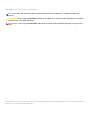 2
2
-
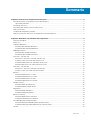 3
3
-
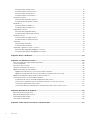 4
4
-
 5
5
-
 6
6
-
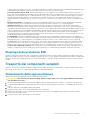 7
7
-
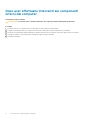 8
8
-
 9
9
-
 10
10
-
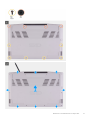 11
11
-
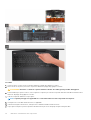 12
12
-
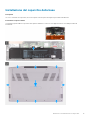 13
13
-
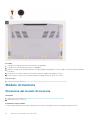 14
14
-
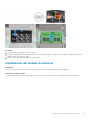 15
15
-
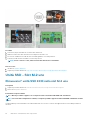 16
16
-
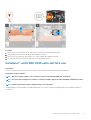 17
17
-
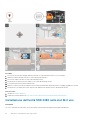 18
18
-
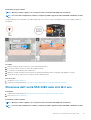 19
19
-
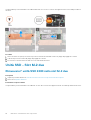 20
20
-
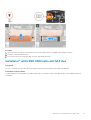 21
21
-
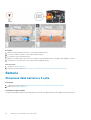 22
22
-
 23
23
-
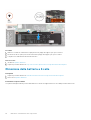 24
24
-
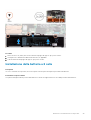 25
25
-
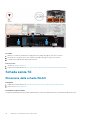 26
26
-
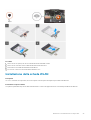 27
27
-
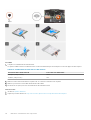 28
28
-
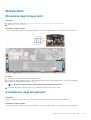 29
29
-
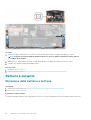 30
30
-
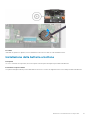 31
31
-
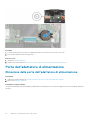 32
32
-
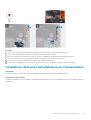 33
33
-
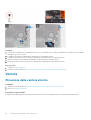 34
34
-
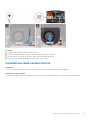 35
35
-
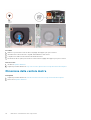 36
36
-
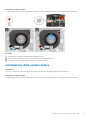 37
37
-
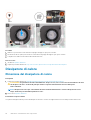 38
38
-
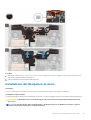 39
39
-
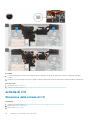 40
40
-
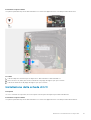 41
41
-
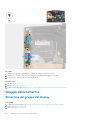 42
42
-
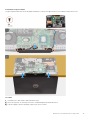 43
43
-
 44
44
-
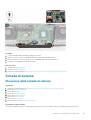 45
45
-
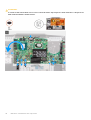 46
46
-
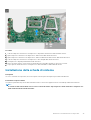 47
47
-
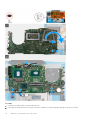 48
48
-
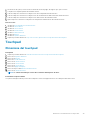 49
49
-
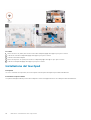 50
50
-
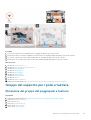 51
51
-
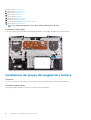 52
52
-
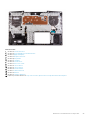 53
53
-
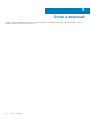 54
54
-
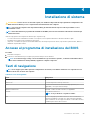 55
55
-
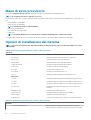 56
56
-
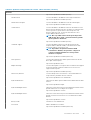 57
57
-
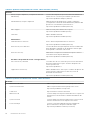 58
58
-
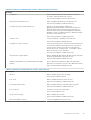 59
59
-
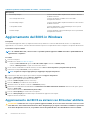 60
60
-
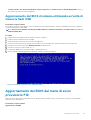 61
61
-
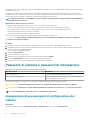 62
62
-
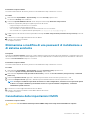 63
63
-
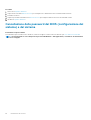 64
64
-
 65
65
-
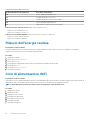 66
66
-
 67
67
Documenti correlati
-
Dell Vostro 3491 Manuale del proprietario
-
Dell Inspiron 5400 2-in-1 Manuale utente
-
Dell G5 15 5500 Manuale utente
-
Dell Inspiron 7400 Manuale utente
-
Dell Vostro 5391 Manuale del proprietario
-
Dell G3 15 3500 Manuale utente
-
Dell Vostro 13 5310 Manuale del proprietario
-
Dell Inspiron 7791 2-in-1 Manuale utente
-
Dell Inspiron 5415 Manuale utente
-
Dell Inspiron 14 5410/5418 Manuale utente